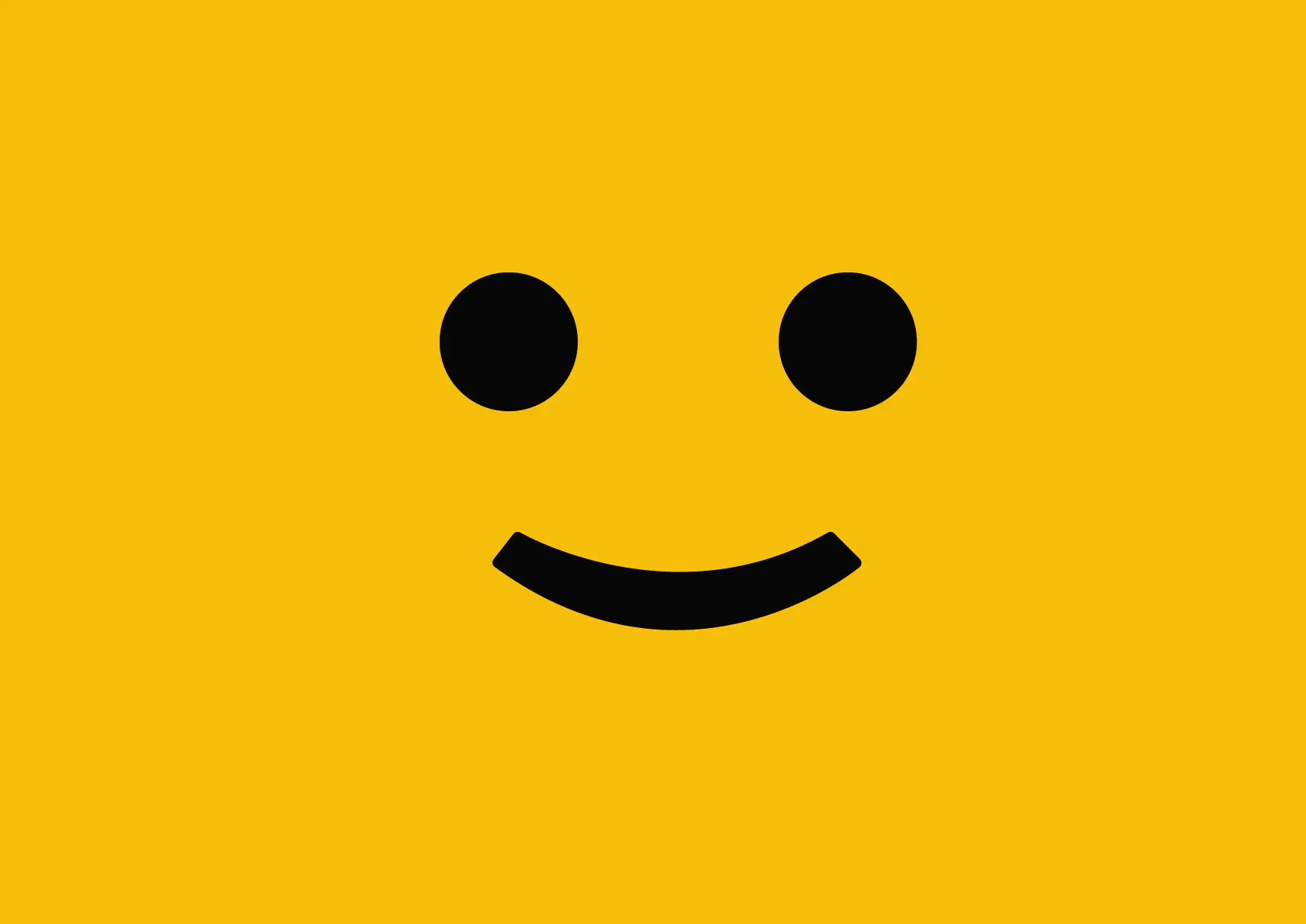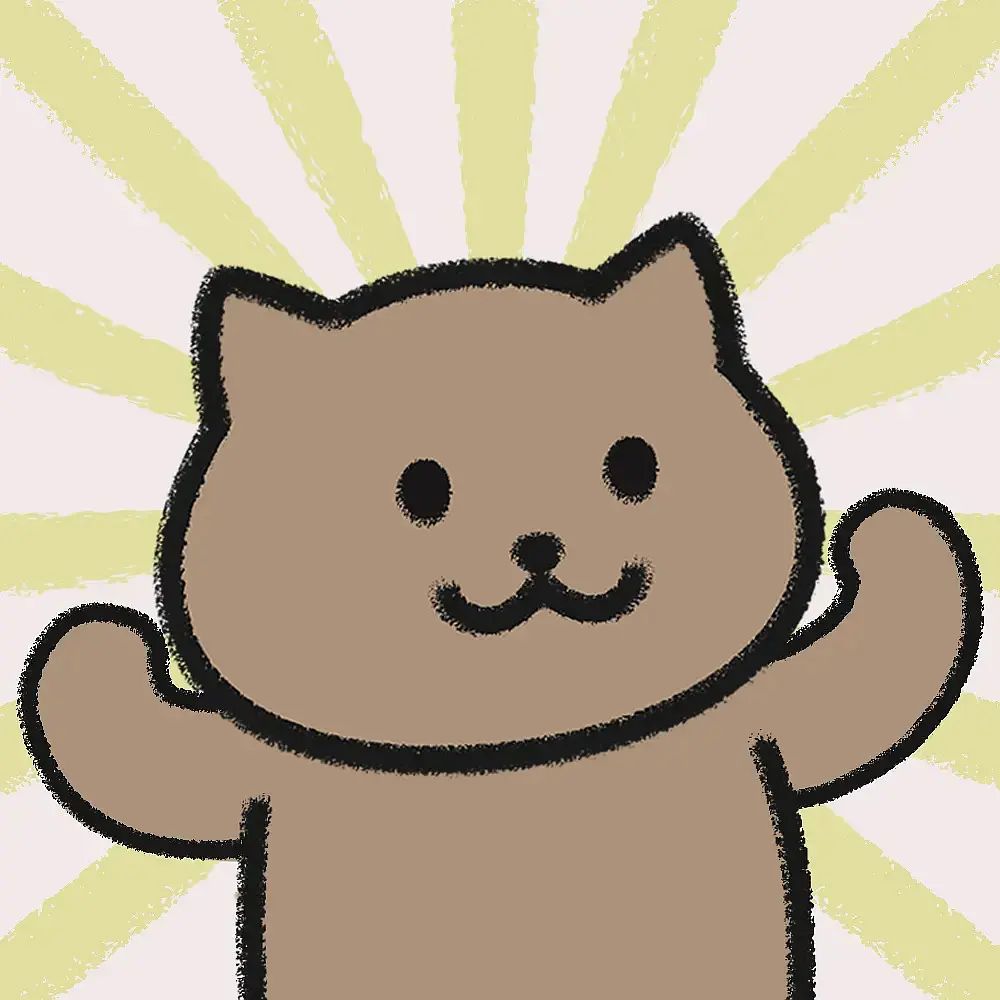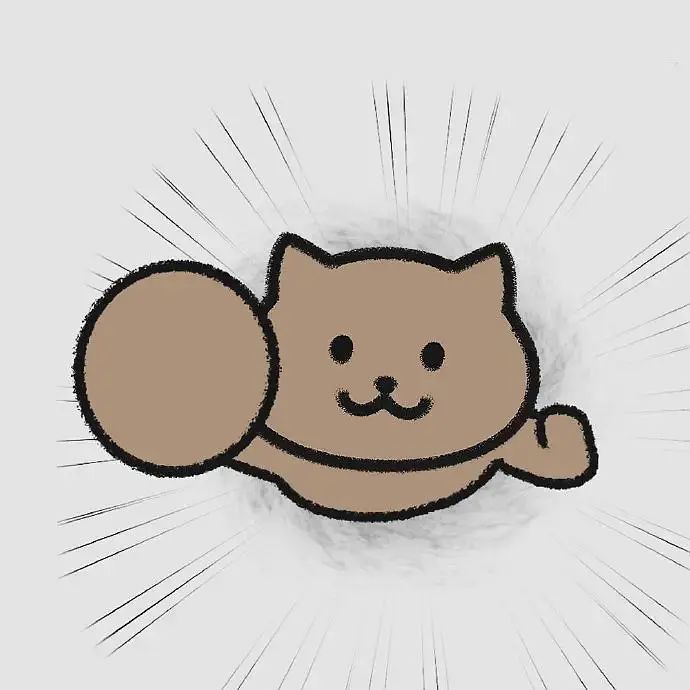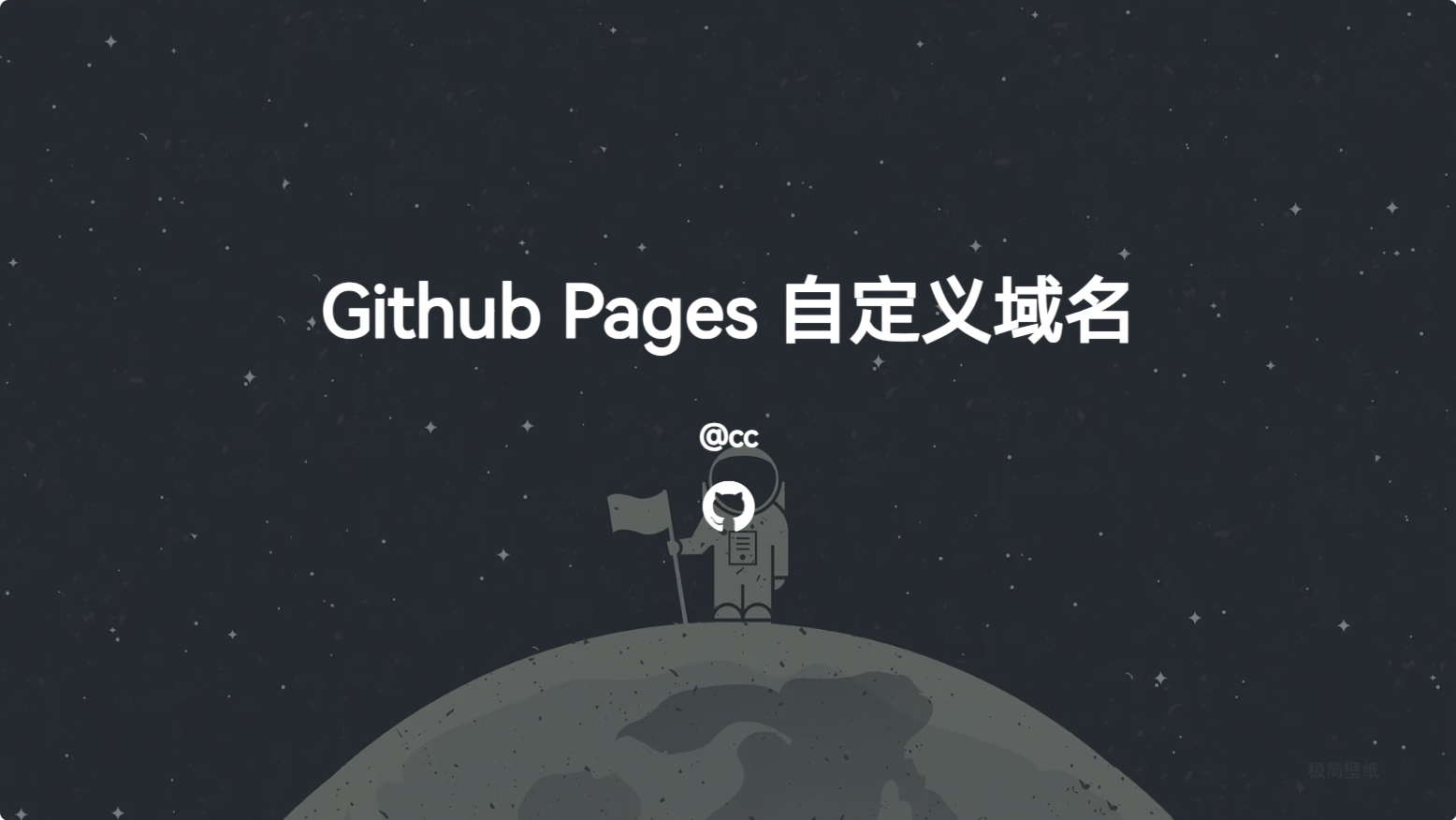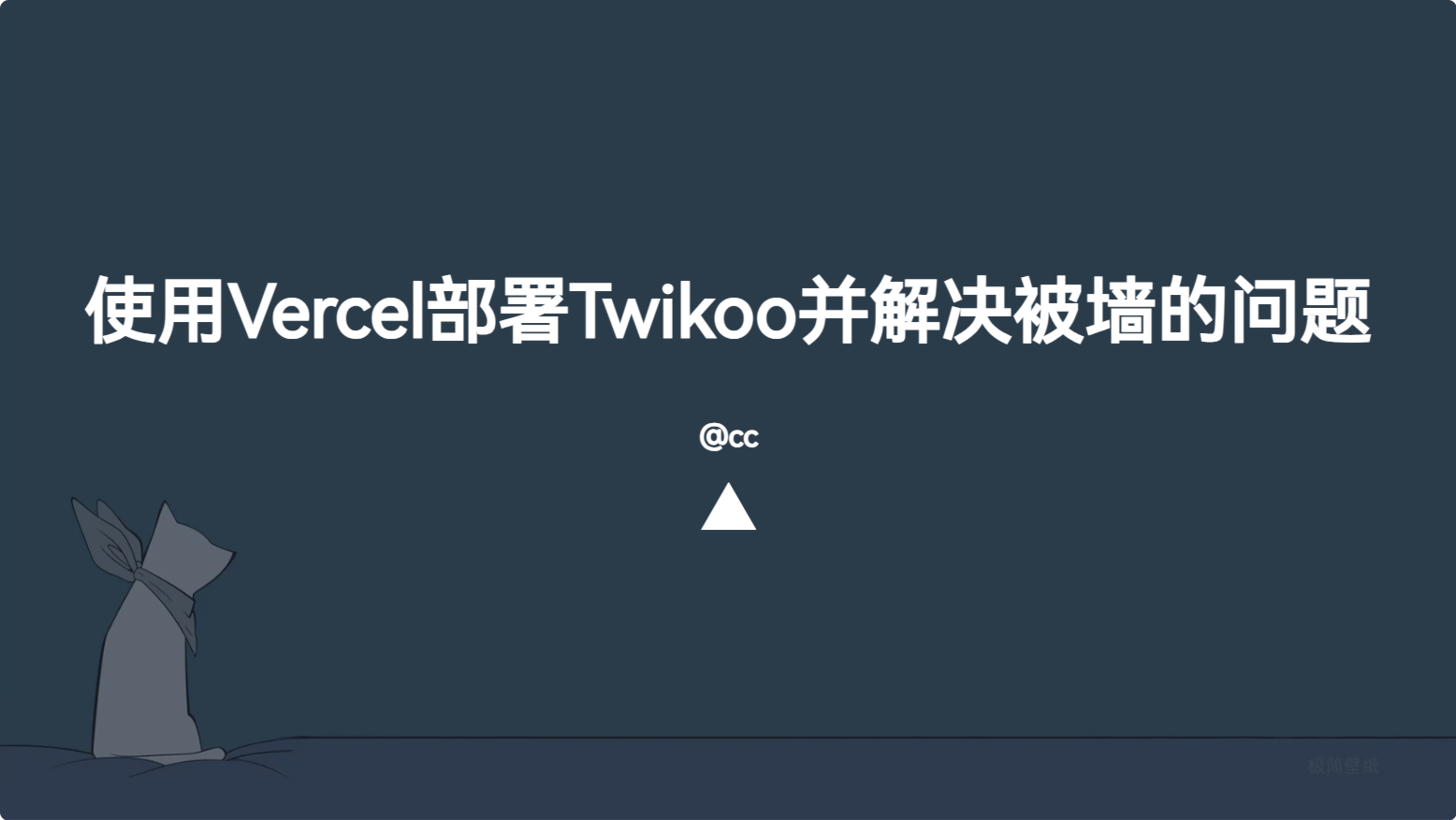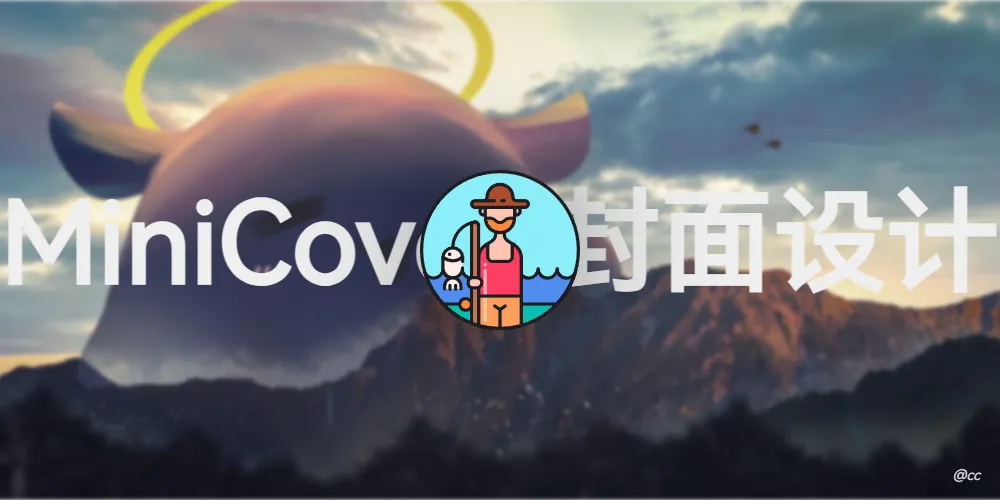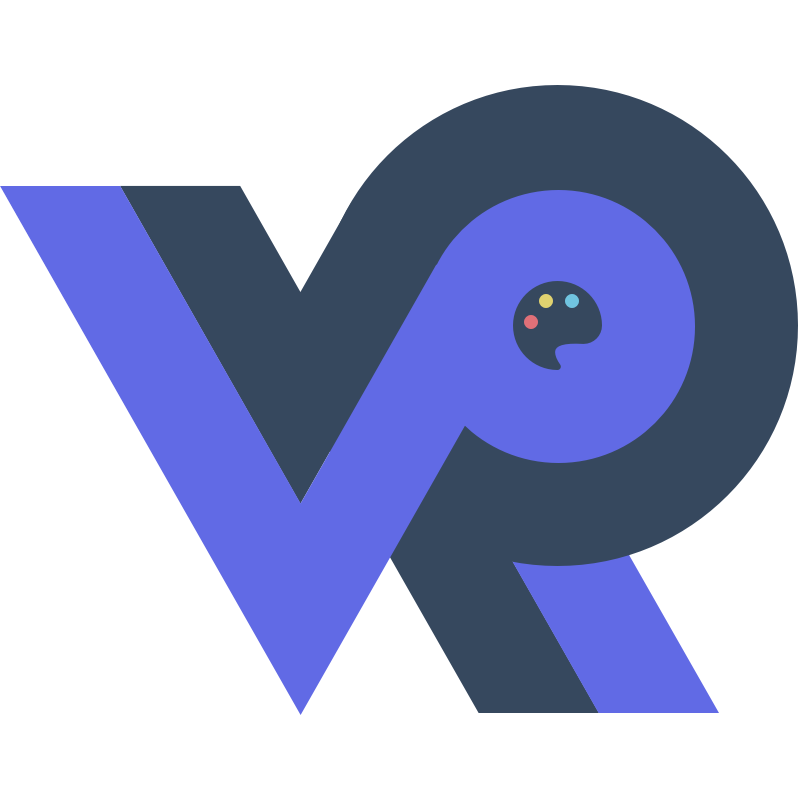使用PicGo+github搭建个人图床

使用PicGo+github搭建个人图床
cc使用PicGo+github搭建个人图床
前言
在搭建个人博客或是在写文章时,用第三方的图床会遇到一些问题,不如自己动手搭建一个免费个人图床吧(不过还是推荐云存储,原因是速度还是太慢…)
软件准备
图床搭建步骤
1.新建仓库并获取token
简单描述仓库
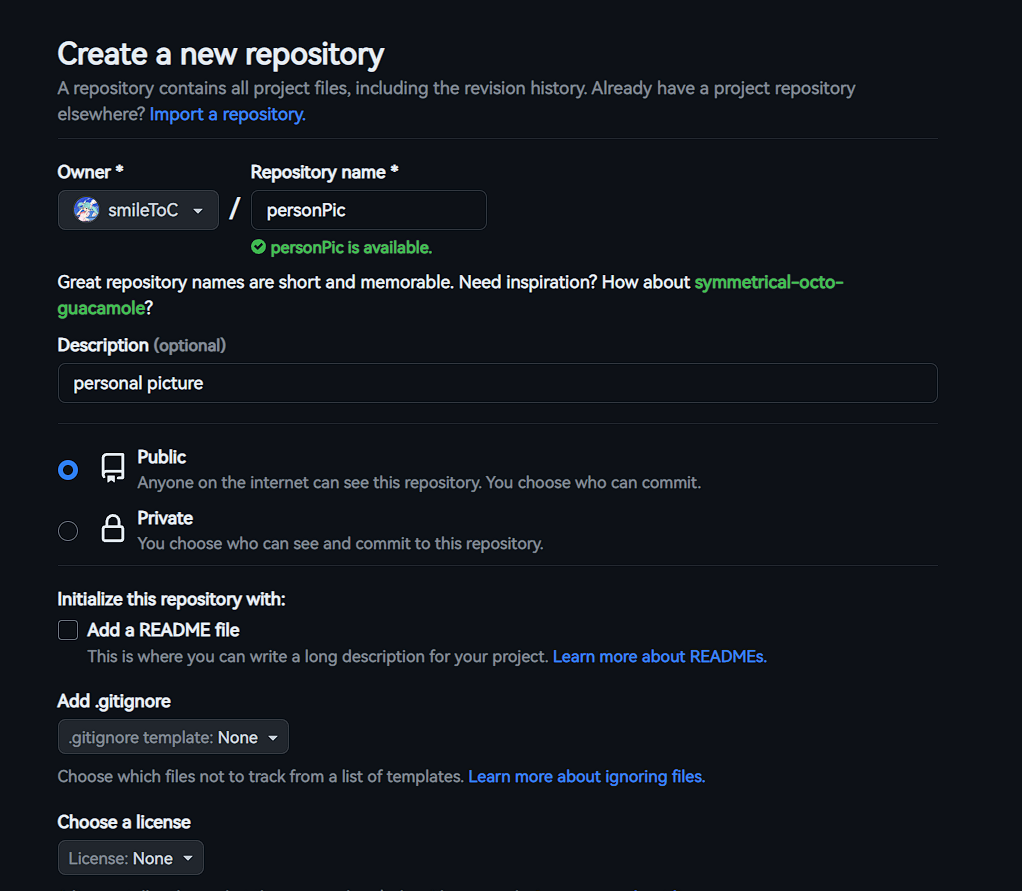
通过 个人中心–>Settings–>Developer settings–>Generate new token 创建
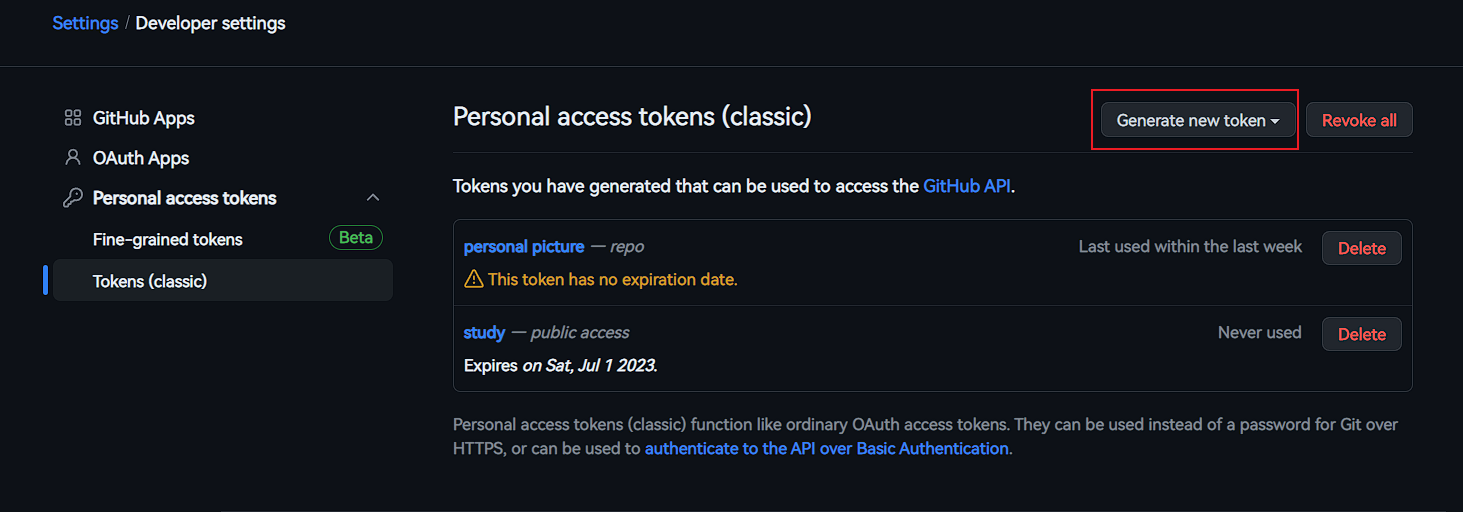
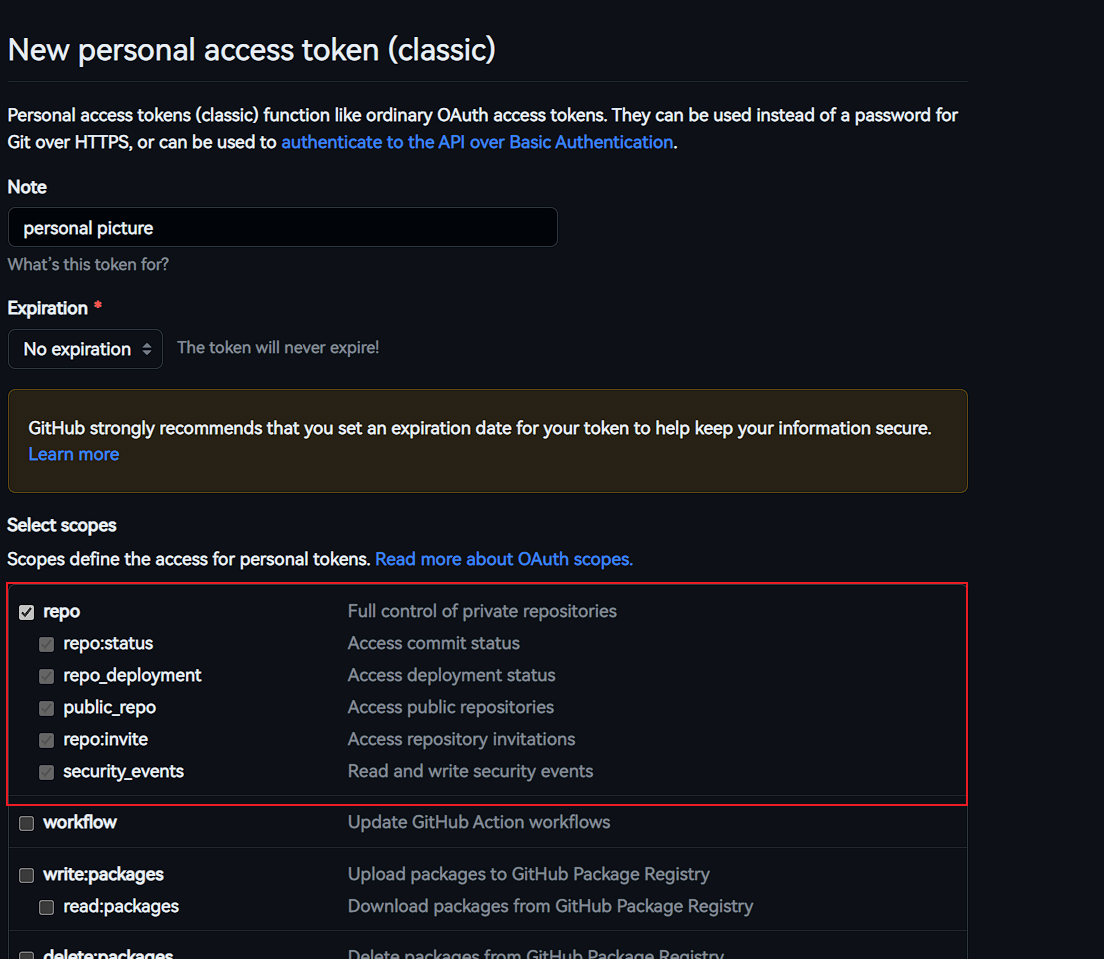
token只会在创建成功页面显示一次,一定要保存好,配置PicGo时需要用到
2.配置PicGo
(1)显示图床只选择Github
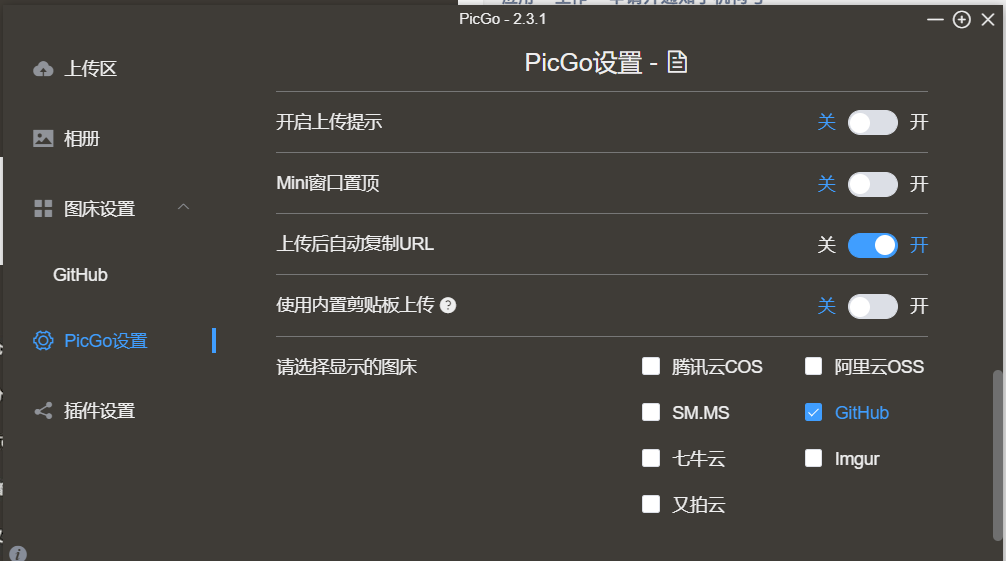
(2)开启时间戳防止重名
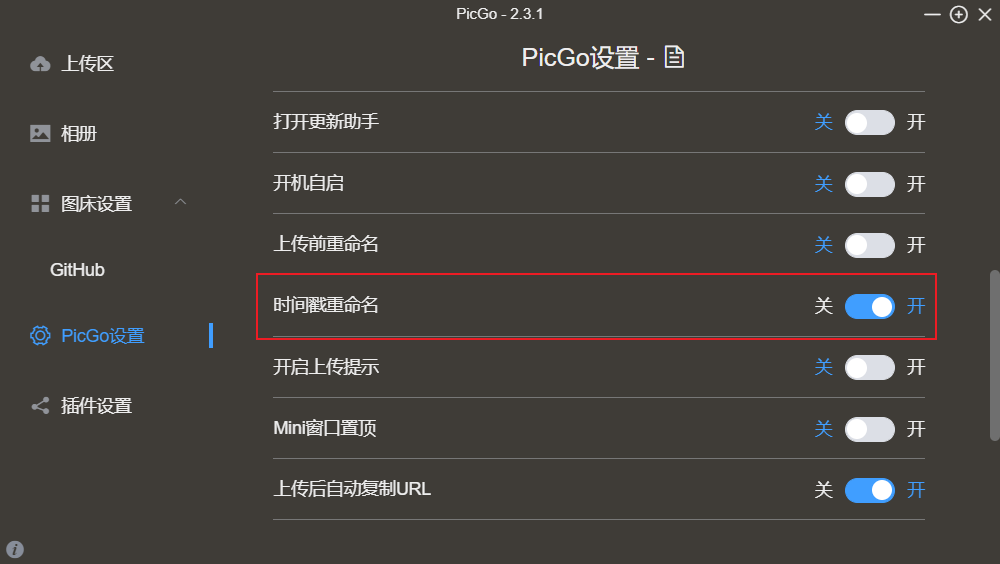
(3)Github 图床设置
设定仓库名:格式为用户名/仓库名
设定分支名:填写main即可
设定Token:将刚刚复制的 token 填入
设定存储路径:自定义创建,自动生成该文件夹
设定自定义域名:官方默认格式 https://raw.githubusercontent.com/用户名/仓库名
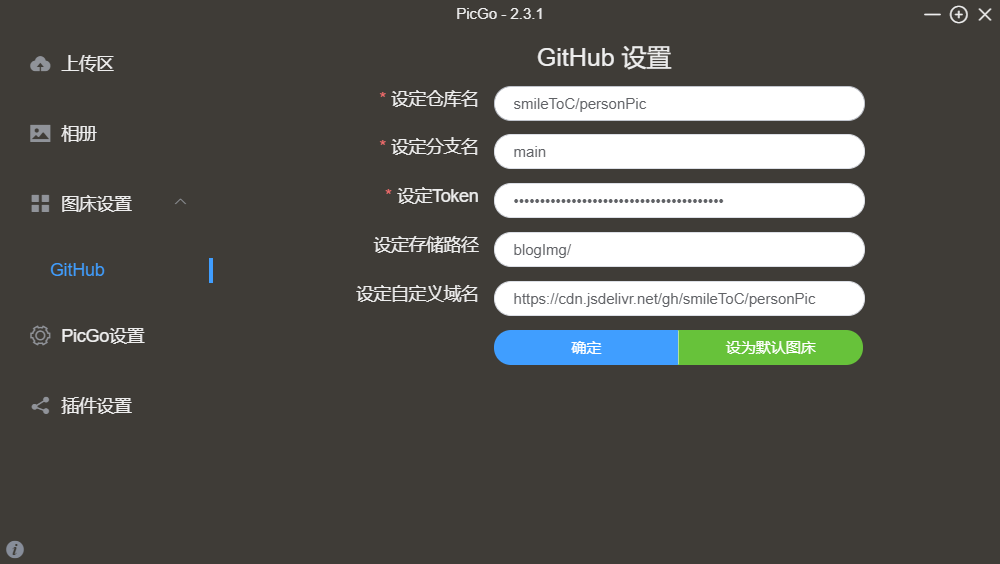
3.使用 jsDelivr 进行加速
有时github访问速度较慢,我们需要用到 jsDelivr进行加速
配置方法很简单,只需要将自定义域名格式改成 https://cdn.jsdelivr.net/gh/用户名/仓库名
4.为Typora配置图床
左上角 菜单–>偏好设置–>图像
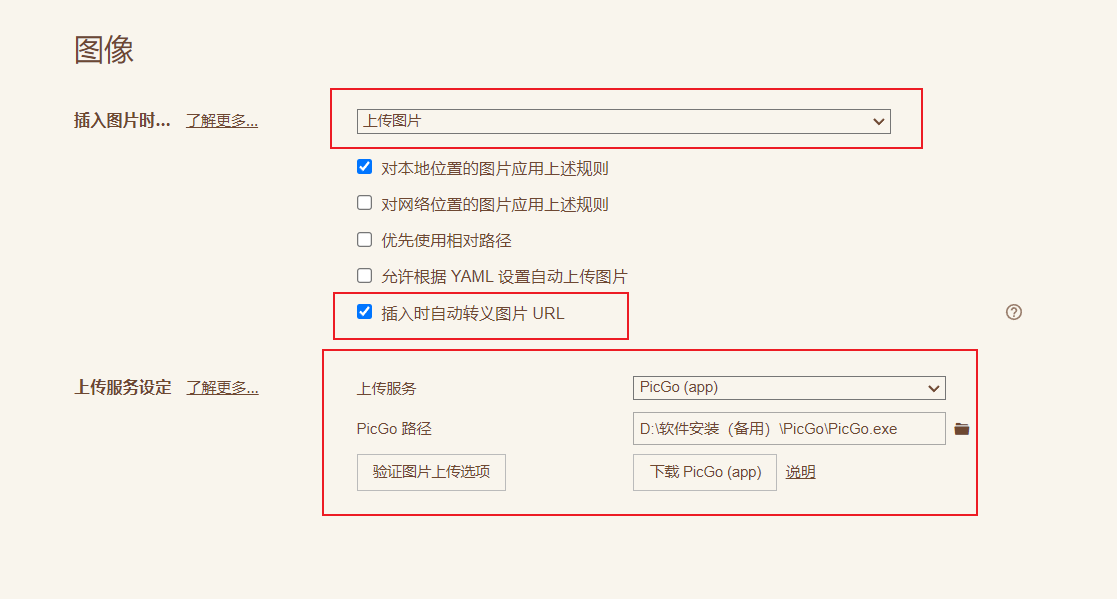
评论
匿名评论隐私政策
✅ 你无需删除空行,直接评论以获取最佳展示效果